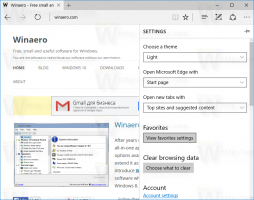Намерете индекса на изживяването на Windows в Windows 10 Spring Creators Update
Започвайки от Windows 8.1, Microsoft премахна функцията Windows Experience Index (WEI). По-рано можеше да се намери в системните свойства, но вече не присъства там. В Windows 10 Spring Creators Update версия 1803, папката Games също е премахнат. Ето няколко алтернативни метода, които можете да използвате, за да намерите стойността на индекса на Windows Experience Index в Windows 10 Spring Creators Update.
Реклама
Как бързо да намерите индекса за изживяване на Windows в Windows 10
Накратко, можете да натиснете thethe Печеля + Р клавиши и въведете командата shell: Games в полето Run, за да отворите папката Games и да видите стойността на WEI.

За съжаление, този прост трик не работи в Windows 10 Spring Creators Update. Въпреки това има алтернативни решения.
За да намерите индекса на изживяването на Windows в Windows 10 Spring Creators Update, направете следното:
- Отвори нов прозорец на PowerShell.
- Въведете или копирайте и поставете следната команда:
Get-CimInstance Win32_WinSat
- Вижте линията WinSPRLevel. Това е вашият WEI индекс. Командлетът също така отчита вашия CPU резултат, резултат на паметта и други стойности на WEI.

Ако командлетът отчита нулеви стойности за WEI, трябва да опитате да стартирате WinSAT от команден ред с повишени стойности. Например, можете да получите нещо подобно:

Ето как.
Обновете своя WEI резултат в Windows 10
- Отворете ан повишен екземпляр на командния ред.
- Въведете следната команда и натиснете Въведете:
winsat официален

- Изчакайте, докато WinSAT завърши своя бенчмарк и след това стартирайте отново командлета.

Това е. Това е най-бързият начин да разберете стойността на WEI в Windows 10. Разбира се, можете да използвате Winaero Tweaker или самостоятелния Winaero WEI инструмент да го видя и той.
Следната екранна снимка демонстрира самостоятелния Winaero WEI инструмент, което показва същите стойности с GUI.

Същата стойност може да бъде извлечена с Winaero Tweaker.

Това е.